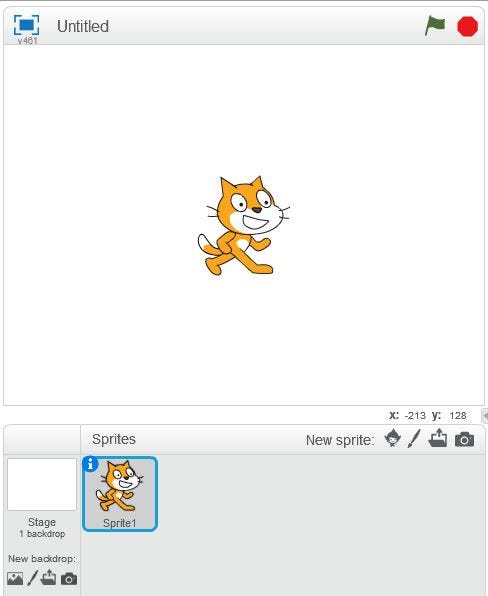Assalamu'alaikum wr wb.
salam sejahtera bagi kita semua
semoga kita selalu dalam perlindungan-Nya
Dalam kesempatan kali ini admin akan membahas bagaimana cara Siaran langsung melalui Facebook yang benar.
latar belakang pembuatan ini, karena admin pernah melihat tampilan siaran langsung yang seperti berikut
Gambar 1. gambar terlihat fullscreen namun teksnya terotasi
dari gambar diatas nampak ada yang aneh, ya teks dalam smartphone terotasi.
tentu hal ini sangatlah menggangu audien atau penonton.
Kenapa hal ini terjadi ?
Penyebab Terjadi Hal demikian :
1. Smartphone yang kita gunakan Live ditaruh di Tripod/ penyangga kamera.
ya smartphone yang ditaruh di tripod/ penyangga kamera mau tidak mau smartphone harus dirotasi untuk bisa ditaruh di tripod.
2. Pingin Tampilan Live Full Layar/ Fullscreen
dengan merotasi smartphone seperti Gambar 1.
memang pada tampilan admin/ yang melakukan live/siaran langsung terlihat full layar/ fullscreen
namun berbanding terbalik pada tampilan Audien/ penonton
karena sebenarnya Facebook tidak menyarankan untuk merotasi smartphone.
dan tampilan yang dianjurkan Facebook adalah seperti berikut.
Gambar 2. tampilan portrait tampilan yang dianjurkan facebook
namun tenang bagi kalian yang ingin melakukan siaran langsung dengan menaruh smartphone di tripod atau yang mau siaran langsungnya terlihat full layar/ fullscreen
Berikut cara mengatur live / siaran langsung di facebook agar terlihat fullscreen :
Alat & bahan :
- Smartphone & Laptop
- Software DroidCam
- Tripod (opsional)
- Koneksi Wifi
Langkah - langkah :
1. Download Sofware Droidcam untuk Laptop & Smartphone
Download Software untuk Laptop disini :
untuk smartphone bisa didownload diplaystore dengan mengetikan Droidcam dikolom pencarian
2. Install Software Droidcam
Lakukan Penginstallan pada Laptop & Smartphone, tunggu sampai proses penginstallan selesai
3. Koneksikan Laptop & Smartphone Anda ke Wifi yang sama
Koneksikan Laptop & Smartphone anda ke wifi yang sama.
4. Jalankan Droidcam diLaptop & Smartphone Anda
Jalankan Droidcam pada Laptop anda:
maka akan muncul tampilan berikut
Gambar 3. Tampilan Droidcam pada Laptop
Jalankan juga Droidcam pada Smartphone anda:
maka akan muncul tampilan berikut
Gambar 4. Tampilan Droidcam pada Smartphone
5. Lakukan Konfigari Berikut pada Droidcam Laptop
Setelah muncul tampilan seperti diatas
- Perhatikan tulisan Wifi IP pada Smartphone. disini Contohnya 192.168.43.165
- pastekan 192.168.43.165 ke Device IP pada Droidcam Laptop anda.
- Lakukan hal yang sama pada Droidcam Port
- Centang video
- Start
6. Masuk ke pengaturan siaran Langsung di Facebook melalui Laptop
- Masuk kehalaman facebook
- pada bagian kolom status baru, klik video siaran langsung
Gambar 5. Tampilan kolom status pada facebook
- apabila terdapat pilihan Allow atau block dipojok atas, pilih Allow
- lakukan pengaturan seperti pada gambar dibawah ini :
Gambar 6. Tampilan pengaturan pada siaran langsung
- pada gambar 6. perhatikan pada penyiapan pada simbol kamera pilih DroiCam Source
- apabila pengaturan sudah sesuai gambar 6. silahkan klik Siarkan Langsung untuk memulai siaran Langsung
nah itulah cara agar kalian bisa melakukan siaran langsung dengan menaruh smartphone di tripod atau yang mau siaran langsungnya terlihat full layar/ fullscreen.
cukup sekian tutorialnya, semoga bermanfaat
terima kasih
Wassalamu'alaikum Wr wb